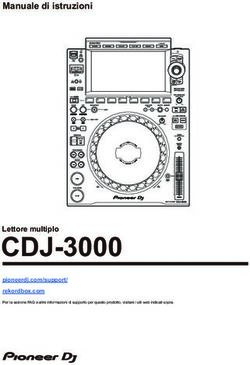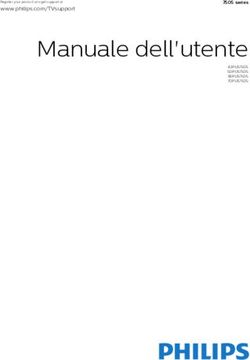Picco T265 Ricevitore Digitale Terrestre DVB-T2 H.265/HEVC - Manuale d'uso
←
→
Trascrizione del contenuto della pagina
Se il tuo browser non visualizza correttamente la pagina, ti preghiamo di leggere il contenuto della pagina quaggiù
Il certificato CE del prodotto è disponibile sulla nostra pagina web, visitando questo link: https://www.edision.gr/en/support 2 Version of 20 August 2019
CONTENUTI
► Sicurezza........................................................................................................... 4-5
► Telecomando ....................................................................................................... 6
► Descrizione .......................................................................................................... 7
► Caratteristiche ..................................................................................................... 8
►Barra delle Informazioni .................................................................................... 9
►EDIVISION – Guida elettronica dei programmi ......................................... 10-11
►Installazione ...................................................................................................... 12
Scansione Terrestre............................................................................................................. 12
►Canali ................................................................................................................. 13
Organizzazione Servizi ....................................................................................................... 13
Organizzazione Preferiti ..................................................................................................... 15
►Sistema .............................................................................................................. 17
Lingua................................................................................................................................. 17
Aggiornamento Software ................................................................................................... 18
Controlli A/V ....................................................................................................................... 19
Impstazioni Ora ................................................................................................................... 19
Timer ........................................................................................................................................ 20
Parental Control.................................................................................................................. 21
Impostazioni varie ............................................................................................................... 21
Impostazioni di fabbrica ...................................................................................................... 22
Informazioni ........................................................................................................................ 22
►Media / Internet.................................................................................................. 23
Lista File ............................................................................................................................ 23
Informazioni Memoria ......................................................................................................... 23
Impostazioni PVR .............................................................................................................. 24
Test velocità USB .............................................................................................................................. 24
Rimozione sicura USB ....................................................................................................... 25
Impostazioni Ethernet ........................................................................................................ 25
YouTube ........................................................................................................................................ 27
........................................................................................................................................... 27
Feed Rss ........................................................................................................................... 27
Version of 20 August 2019 3► Importanti istruzioni di sicurezza 1) Leggere attentamente queste istruzioni. 2) Conservare queste istruzioni in un luogo sicuro per riferimenti futuri. 3) Prestare particolare attenzione ai punti di "avvertimento". 4) Segui tutte le istruzioni. 5) Non utilizzare il dispositivo vicino all'acqua. 6) Pulire solo con un panno asciutto. 7) Non utilizzare vicino a fonti di calore, come radiatori, accumulatori di calore, forni o altri dispositivi (inclusi amplificatori) che generano calore. 8) Utilizzare questo prodotto solo con il tipo di alimentazione indicato sull'etichetta. Se non si è sicuri del tipo di alimentatore utilizzato a casa, rivolgersi al proprio fornitore di energia elettrica. Scollegare il dispositivo dalla rete prima della manutenzione o della procedura di installazione. 9) Proteggere il cavo di alimentazione da eventuali danni. 10) Utilizzare solo dispositivi / accessori ausiliari specificati dal produttore. 11) Scollegare il dispositivo durante i temporali o lunghi periodi di non utilizzo. 12) Tutti i lavori di manutenzione devono essere eseguiti da personale di assistenza qualificato. La manutenzione è necessaria quando il dispositivo è danneggiato in qualche modo, incluso il danno al cavo di alimentazione o alla spina. Inoltre, nel caso in cui il dispositivo venga esposto a liquidi o umidità, sia caduto o non funzioni correttamente. 13) Assicurarsi che le fessure di ventilazione siano sempre libere. 14) È necessario prestare attenzione all'aspetto ambientale dello smaltimento delle batterie. 15) Utilizzare il dispositivo solo in clima moderato. AVVERTENZA: per evitare il rischio di incendi o scosse elettriche, non esporre questo dispositivo a pioggia o umidità. AVVERTENZA: le batterie non devono essere esposte a calore eccessivo e fonti di calore come luce solare diretta, fuoco, ecc. 4 Version of 20 August 2019
Questo simbolo indica che esiste il rischio di scosse elettriche..
Questo simbolo indica che le istruzioni per l'uso contengono importanti informazioni di
funzionamento e manutenzione..
Questo simbolo indica che il prodotto ha un doppio isolamento tra tensione e parti accessibili
all'utente. Utilizzare solo parti fornite dal produttore durante la riparazione.
Questo simbolo sul prodotto o nelle istruzioni per l'uso indica che il dispositivo elettrico o elettronico
deve essere smaltito separatamente dai rifiuti domestici al termine della vita utile. Esistono sistemi
di raccolta separati per il riciclaggio..
Per ulteriori informazioni, contattare le autorità locali o il rivenditore in cui è stato acquistato il prodotto
Version of 20 August 2019 5► Telecomando
Power
Accensione/spegnimento
Muto
Disattiva l’ audio temporaneamente
PAGINA+ / PAGINA -
Scorre la lista canali e preferiti
V. FORMAT
Cambia lo standard TV
CERCA
Cercare programmi nella lista
Menu
Aprire il menu/sottomenu
INFO
Visualizza la barra delle informazioni
EXIT
Esci da un menu / finestra pop-up
EDV
Selezione EDIVISION
REGOLAZIONE FUNZIONI TELEVISIONE RECALL
Ritorna al canale precedente
Il telecomando del set-top-box ha 4 tasti funzione di
apprendimento, nella TV in alto a destra
area del pannello della tastiera. Ognuno può essere utilizzato di TV/RADIO
conseguenza come nell'esempio seguente: Passare dalla modalità TV a Radio
1. Accensione / spegnimento del televisore [SET]
TASTIERA NUMERICA (0-9)
2. Aumento/diminuzione volume [VOL+ , VOL-] Controlla l'operazione
3. PassaggiodallamodalitàTV/AV mode [TV/AV] numerica e modifica
Glia altri 39 tasti servono per il controllo del ricevitore direttamente il numero di
EDISION. canale / servizio
• Premere [SET] nell’area del pannello TV lato destro in alto per 5 secondi.
lFino a quando il LED lampeggia, quindi rilasciare. Il telecomando è in modalità di
Visualizza elenco file
apprendimento.
• Entro 10 secondi, premereil tasto nel telecomando TV IR originale che deve essere Rimozione sicura USB
appreso ,adesempioiltasto [POWER] , quindi il LED rosso lampeggia. Significa che questo
tasto è pronto per ricevere il segnale di apprendimento . REC
• Avvicinare la parte anteriore del telecomando originale a quello del Decoder (la Attiva registrazione immediata
distanza deve essere di circa 2-3 centimetri).
• Quindi premere il tasto che deve essere appreso sul telecomando del televisore PLAY/PAUSE
originale, per tenere premuto il tasto [POWER] del telecomando del televisore Play / Pausa
originale per 3 secondi. Se il LED rosso lampeggia rapidamente per tre volte e
continua a illuminarsi, significa che il telecomando del set-top box è riuscito a Stop timeshift, registrazione, play
ricevere il segnale e che è stata completata la procedura di apprendimento del tasto
Permette di impostare l'ora in cui il
ON / OFF [TV POWER].
• Quindi rilasciare il tasto [POWER] del telecomando originale TV. Se la procedura di copia ricevitore passa alla modalità standby
non riesce, il LED rosso lampeggierà e rimarrà spento. In questo caso ripetere la procedura.
Per la prossima funzione programmabile, ripetere i passaggi da 1 a 2: Apre il menu audio
• Passaggio dalla modalità TV / AV [TV / AV]
• Aumento / diminuzione del volume [VOL +, VOL-] Commutazione tra modalità TV /
Ora puoi far funzionare la tua TV con i 4 tasti programmati del telecomando del AV (non in modalità HDMI)
set-top box.
Durante l'operazione, il LED lampeggerà per indicare che il segnale è trasmesso! Apre il menu “Sottotitoli/teletext”
Web TV key
6 Version of 20 August 2019► Descrizione
Panelllo frontale
1 5
2 3 4
1 / USB: Connettore USB
2 Display LED
3 Sensore a infrarossi per la ricezione segnale telecomando
4 Tasti CH- / CH+: per selezionare canali
5 Tasto ACCENSIONE/SPEGNIMENTO
Panello posteriore
9
6 10
7
8
6 ANT IN: Connettore ingresso Segnale
Antenna
7 S/PDIF: Ingresso Audio per amplifcatore/console
8 HD OUT: Connettore HDMI per HDTV
9 SCART: Per connessioni a TV [non
HD]
10 Connettore per alimentatore (DC 5V)
Lato
11
11 IR IN: Connettore porta IR
IR
Connessione ed accensione
Nota: per una ricezione ottimale del segnale,
l'installazione dell'antenna e del cavo deve essere
calibrata da un professionista qualificato con un
dispositivo digitale.
Dopo il primo avvio,
scegli la tua lingua
• Collegare il ricevitore con cavo HDMI tramite la porta
HD OUT alla porta di ingresso HDMI della TV
coaxial-wire Antenna
• Quindi collegare il cavo coassiale
ANT IN: ingresso cavo
dall'antenna terrestre all'ingresso coassiale da antenna
ANT IN del ricevitore. terrestre.
• Inserire le batterie nel HDMI in
telecomando. 2
Note sul telecomando si trovano 1
sul retro di queste istruzioni.
HD m i
kabel
HD OUT:
Uscita ricevitore
HDMI
kabel
• Collegare il ricevitore all'alimentazione. Power socket TV set connection panel
• Il ricevitore inizia con il processo BOOT ed Use an HDMI input!
è operativo in breve tempo Cavo HDMI
Version of 20 August 2019 7► Caratteristiche
Supporto
• Tipo: Ricevitore Digitale Terrestre DVB-T2 H.265/HEVC con Supporto Dolby & WiFi
• Full HD H.265/HEVC
• Risoluzione: 480p, 576p, 720p/50Hz, 720p/60Hz, 1080i/50Hz, 1080i/60Hz, 1080p/50Hz, 1080p/60Hz TV Standard
• 1 x HDMI Uscita per Alta definizione video/audio
• 1 x Scart
• 1 x IR in (jack)
• 1 x S/PDIF Uscita
• 1 x USB
• 1 x LED Display
• 1 x ANT IN
• USB support WiFi
• Applicazioni: YouTube, RSS News
• 6000 TV/Radio canali memorizzabili
• PAL/NTSC auto-switch
• Display Multilingue
• Guida elettronica dei programmi EDIVISION
• Supporto Picture In Grafik (PIG)
• Liste canali e preferiti modificabili
• Ricerca canali Automatica e manuale
• Auto-timer Οn/Off
• PVR via USB
• Funzione Τime Shift
• Supporto Sottotitoli
• SupportoTeletext
• Ultimo canale visualizzato
• Aggiornamento Software & backup/lista canali, via USB
• Supporto FAT 16/32, NTFS
• Parental control
• 100 ~ 240V Voltage,50Hz/60Hz
• Media player MP3/JPEG/BMP/AVI/DivX/VOB/MKV
Pannello Frontale:
• Display: LED
• Tasti Display: Power, Canali -/+
• 1 x USB 2.0 slot
Pannello Laterale:
• 1 x Jack a IR
Pannello Posteriore:
• Ingresso ANT-IN: 1x IEC-tipo
• Connessione TV: 1x HDMI, 1x Scart
• Video uscita: 1x HDMI, 1x Analog
Video
• Audio Uscita: ottica (S/PDIF)
• 1 x DC per alimentatore
Confezione include:
• Telecomando IR 2in1
• 5v Alimentatore esterno
• 2 x batterie «ΑΑΑ»
• Mini Manuale GR/EN/D
Generale:
• Dimensioni: (W x H x D):
125x120x35 (mm)
• Peso: 0,5 kg
• Colore: nero
• Garanzia: 2 anni
8 Version of 20 August 2019► Barra delle informazioni (InfoBar)
In modalità TV/Radio, il pulsante "INFO" visualizza la barra delle informazioni (InfoBar) nella parte inferiore dello
schermo. Questa barra è in dissolvenza fino a 10 secondi.
Come modificare la durata della dissolvenza della barra delle informazioni:
1. Premere il pulsante "MENU" per aprire il menu principale.
2. Utilizzare i pulsanti freccia sinistra / destra per navigare verso l'elemento "Sistema".
3. Utilizzare i pulsanti freccia su / giù per accedere alla voce di menu "Altre impostazioni" e premere
Il pulsante OK.
4. Utilizzare i pulsanti freccia sinistra / destra per selezionare il valore in secondi che si
desidera impostare (massimo 10 secondi) nella voce "Tempo OSD superato".
5. Premere il pulsante EXIT per uscire dal menu.
- La barra delle informazioni in modalità TV o Radio mostra le seguenti informazioni sul programma
corrente e sulla stazione selezionata:
- il posto nell'elenco dei programmi
- il nome della stazione
- il programma attuale quando disponibile), incluso l'orario di inizio
- il seguente programma (per quanto riguarda le informazioni disponibili) incluso l'orario di inizio
- il nome della lista dei preferiti
- il tempo
-
- indica la disponibilità di Televideo per il programma corrente
- indica se il programma trasmesso è crittografato
- indica se sono disponibili i sottotitoli
- indica se il suono trasmesso è in formato stereo o mono, bilanciamento sinistro o
destro
- indica se il programma è bloccato (protezione bambini)
- indica che la stazione è presente in un elenco di preferiti
- indica se il programma è trasmesso in HD
- indica se esiste una connessione di rete Wi-Fi
Funzioni e impostazioni:
Se viene visualizzata la barra delle informazioni, è possibile visualizzare (se disponibili) informazioni dettagliate sul
programma corrente premendo (ripetuto) il pulsante "INFO". Se sono disponibili più pagine di informazioni, scorrere
queste pagine utilizzando i pulsanti "PAGINA +" / "PAGINA-". Utilizzare i pulsanti freccia sinistra / destra per
alternare le informazioni sul programma corrente e su quello successivo. Utilizzare il pulsante rosso per
visualizzare ulteriori informazioni (tecniche). Utilizzare il pulsante EXIT per uscire dal menu con le informazioni
dettagliate.
Utilizzare di nuovo il tasto EXIT per chiudere la barra delle informazioni.
Version of 20 August 2019 9► EDIVISION – La tua guida elettronica dei programmi
Standard: EDIVISION è una guida elettronica ai programmi con un proprio menu OSD. EDIVISION presenta le
informazioni fornite dal fornitore di servizi in viste dettagliate. Inoltre, da qui è possibile programmare fino a 8
registrazioni temporizzate (Timer). Si noti che non tutti i canali / i fornitori di programmi forniscono informazioni
relative al programma.
Utilizzare il pulsante EDIVISION sul telecomando per avviare la guida ai programmi.
Funzioni e impostazioni:
La finestra di "EDIVISION" è strutturata in
modo diverso, a seconda della modalità in
cui ci si trova.
La modalità (ora, successiva, altro, orario)
può essere modificata con il pulsante verde.
Le informazioni sono disponibili in alto a
sinistra nelle modalità "Ora" e "Avanti" sul
programma corrente o successivo e sul
canale in formato testo, in alto a destra,
l'immagine TV corrente (in modalità TV).
Nell'area inferiore è possibile trovare
l'elenco dei programmi corrente che è
possibile navigare con i pulsanti
freccia su / giù e un altro canale può
essere scelto con il Pulsante OK.
Se il canale fornisce informazioni relative
al programma, verrà visualizzato
nell'elenco (ad es. Durata del programma in forma di barre, titolo del programma). Premere il pulsante OK per
visualizzare informazioni dettagliate sul programma, se disponibile. Utilizzare i pulsanti freccia sinistra / destra per
alternare tra le modalità "Ora" e "Avanti EDIVISION
La modalità "Altro" visualizza le
informazioni sul programma in
forma di grafico e ordine
cronologico. Utilizza i pulsanti
freccia sinistra / destra per
navigare tra i canali informazioni
sul programma temporale e
utilizzare i pulsanti freccia
su/giù per spostare il cursore
(segno giallo) nell'elenco dei
canali. Potrebbe essere
necessario premere il pulsante
OK se è stato selezionato un
altro canale e dovrebbero
essere visualizzate le
informazioni relative al
programma (se disponibili). Se il
cursore si trova sul lato destro
del titolo di un programma, è
possibile visualizzare
informazioni dettagliate su
questo programma premendo il
pulsante OK
La modalità "Orario" visualizza l'elenco dei programmi attualmente selezionati in forma di grafico a sinistra e le
informazioni sul programma in formato settimanale a destra. Utilizzare i pulsanti freccia sinistra / destra.
10 Version of 20 August 2019EDIVISION finistra in
modalità “orario”
Per navigare nell'elenco dei
canali e utilizzando i pulsanti
PREV/NEXT per navigare con
una panoramica giornaliera.
Utilizzare i pulsanti freccia su / giù per
spostarsi tra i giorni della settimana nel
rispettivo elenco. Se il cursore si trova
sul lato della colonna di destra del titolo
di un programma, è possibile visualizzare
(se disponibili) informazioni ancora più
dettagliate su questo programma
premendo il pulsante OK.
Le seguenti funzioni e pulsanti possono essere utilizzati in tutte le modalità:
Il pulsante rosso visualizza una panoramica degli elenchi di canali esistenti (gruppi). Utilizzare i pulsanti
freccia per navigare attraverso questa panoramica e il pulsante OK per impostare l'elenco dei canali da
utilizzare con EDIVISION.
Il pulsante verde richiama un menu che consente di alternare le diverse visualizzazioni di EDIVISION
utilizzando il pulsante freccia su / giù e il pulsante OK.
Il pulsante giallo richiama un menu a comparsa del timer. Seleziona la voce "VCR" per programmare eventi
basati sul tempo (ad es. Registrazioni). Selezionare la voce Elenco timer per vedere gli eventi programmati.
Se desideri effettuare una registrazione in una determinata data in futuro, seleziona la voce "Registratore
USB / HDD". Utilizzare i pulsanti freccia su / giù nella finestra seguente per spostarsi tra le voci di menu e i
pulsanti freccia sinistra / destra e il pulsante OK per impostare i valori. Le seguenti impostazioni possono
essere effettuate nel menu "Timer".
Numero timer: Richiamando il menu timer passa automaticamente al timer programmabile successivo
(disponibile). Utilizzare i pulsanti freccia sinistra / destra il pulsante OK e i pulsanti freccia su / giù per
passare da un timer all'altro. È possibile programmare fino a 8 eventi diversi.
Modalità timer: impostare qui la modalità di registrazione. Scegli se la registrazione viene eseguita una volta,
giornalmente, settimanalmente o mensilmente.
Servizio timer: imposta qui la voce di servizio "Registrazione canale TV" per una registrazione TV e "Registrazione
canale radio" per una registrazione radio.
Stazione: imposta qui il canale.
Data: impostare qui la data di inizio della registrazione.
Ora di inizio: impostare qui l'ora di inizio.
Durata: impostare qui la durata della registrazione (durata della registrazione).
Dopo aver apportato le modifiche e per conservarle, confermare con "Sì" nella finestra di dialogo visualizzata.
Esci dal menu del timer con il pulsante EXIT.
Nota: in alcune circostanze viene visualizzato un messaggio di errore. Di norma, è stata data un'ora di inizio o
una data di inizio errate. Controlla le informazioni!
Si noti inoltre che una registrazione è possibile solo se un corrispondente dispositivo di memoria USB è già
collegato al ricevitore.
Esci da "EDIVISION" premendo il pulsante EXIT
Version of 20 August 2019 11► Menu programmazione
► Installazione
► Canali
► Sistema
► Media / Internet
► Ιnstallazione
► Scansione Terrestre
Scansione Terreste
Premere il tasto [OK] per
inserire l'elemento
selezionato.
1 È possibile selezionare
la larghezza di banda per
regione (paese).
2 È possibile impostare il
sintonizzatore su ON / OFF.
3 Premere il tasto [Rosso]
per accedere direttamente
alla modalità di scansione
cieca per scansionare i
programmi correnti.
4 Premere il tasto [Verde]
per accedere il seguente
menu.
Modalità di scansione
1 Esistono due modalità. Puoi scansionare canale per canale o per frequenza ”.
2 Quando la banda di scansione è UHF e la regione è “Francia”, l'intervallo di Ch No. va da 21 a 69.
3 Quando la banda di scansione è VHF e la regione è “Francia”, l'intervallo di Ch No. va da 1 a 9. (è in base
alla regione)
4 Premere il tasto [Rosso] per accedere al menu di scansione cieca o premere il tasto [Verde] per accedere a
TP menu di scansione.
5 Premere il tasto [Esci] per uscire dalla scansione.
12 Version of 20 August 2019► Canali
► Organizzare Servizi
► Organizzare Favoriti
Organizzare Servizi
Il tuo elenco di canali TV o radio può
essere personalizzato in questo menu.
Note: assicurarsi che il ricevitore sia nella
modalità corretta. Se si desidera modificare
gli elenchi dei canali radio, il ricevitore deve
essere in modalità radio. Il pulsante
TV / Radio consente di alternare tra la
modalità TV e Radio.
Standard: la colonna di sinistra della finestra
del menu mostra l'elenco dei canali
dell'elenco di canali attualmente selezionato,
la colonna di destra mostra i simboli per
Sposta", "Blocca", "Elimina", "Rinomina" e
"Salta".
Funzioni e impostazioni nel menu:
Utilizzare i pulsanti freccia sinistra / destra per spostarsi avanti e indietro tra le colonne nella finestra del menu, i
pulsanti freccia su / giù per spostare il cursore verso l'alto o verso il basso nella rispettiva colonna.
Contrassegnare uno o più canali nella colonna di sinistra premendo il pulsante OK. Utilizzare il pulsante rosso per
visualizzare una panoramica di tutti gli elenchi / gruppi di canali e abilitare una selezione appropriata. La panoramica
della finestra mostra l'elenco in cui ci si trova attualmente.
Il pulsante verde visualizza altre possibili opzioni. Sono disponibili le seguenti opzioni:
Seleziona tutto: tutti i canali sono selezionati.
Deseleziona tutto: tutti i canali sono deselezionati.
Seleziona altro: vengono selezionati tutti i canali precedentemente non selezionati.
Seleziona TP: Qui è possibile selezionare tutti i canali di un transponder.
Il pulsante "TROVA" consente una rapida ricerca del canale (nomi). Una finestra di ricerca appare dopo aver
premuto questo pulsante. L'accesso al campo di ricerca avviene tramite una lettera o un campo numerico azionato
con i pulsanti freccia e premendo il pulsante OK. A condizione che i canali con i caratteri iniziali appropriati vengano
trovati nell'elenco corrente, verranno visualizzati sul lato sinistro. Esci dalla finestra di ricerca con il pulsante EXIT.
Come spostare un canale:
1. Spostare il cursore (barra gialla) nell'elenco dei canali sul canale da spostare.
2. Cambia ora con il pulsante freccia destra nella parte destra del menu e sposta il cursore con i pulsanti su / giù
fino al simbolo "Sposta". Il simbolo è evidenziato a colori.
3. Premere il pulsante OK.
4. Utilizzare ora i pulsanti freccia su / giù per spostare il canale selezionato nell'elenco. È anche possibile utilizzare
i pulsanti della pagina.
5. Premendo il pulsante OK, il canale rimane nella nuova posizione ed esce dalla modalità "Sposta".
Version of 20 August 2019 13Suggerimento: è possibile spostare più canali contemporaneamente selezionando i rispettivi canali prima nell'elenco dei canali (pagina del menu a sinistra) con il pulsante OK e quindi eseguendo i passaggi 2-5 come spiegato sopra. Come bloccare un canale: 1. Spostare il cursore (barra gialla) nell'elenco dei canali sul canale da bloccare. 2. Cambia ora con il pulsante freccia destra nella parte destra del menu e sposta il cursore con i pulsanti su / giù sul simbolo "Blocca". Il simbolo è evidenziato a colori. 3. Premere il pulsante OK. Il simbolo "Blocca" appare ora nell'elenco dei canali dietro il nome del canale. Suggerimento: è possibile bloccare più canali contemporaneamente selezionando i rispettivi canali prima nell'elenco dei canali (pagina del menu a sinistra) con il pulsante OK e quindi eseguendo i passaggi 2-3 come spiegato sopra.. Come sbloccare un canale: 1. Spostare il cursore (barra gialla) nell'elenco dei canali sul canale bloccato. 2. Cambia ora con il tasto freccia a destra nella parte destra del menu e sposta il cursore sul simbolo "Blocca". Il simbolo è evidenziato a colori. 3. Premere il pulsante OK. Immettere 0000 o il codice specificato dall'utente e il canale è sbloccato. Il simbolo "Bloccato" viene rimosso dall'elenco dei canali. Suggerimento: è possibile sbloccare più canali contemporaneamente selezionando prima i rispettivi canali nell'elenco dei canali (pagina del menu a sinistra) con il pulsante OK e quindi eseguendo i passaggi 2-3 come spiegato sopra. Come eliminare un canale: 1. Spostare il cursore (barra gialla) nell'elenco dei canali sul canale da eliminare. 2. Cambia ora con il pulsante freccia destra nella parte destra del menu e sposta il cursore sul simbolo "Elimina". Il simbolo è evidenziato a colori. 3. Premere il pulsante OK. Il canale viene rimosso dall'elenco. Suggerimento: è possibile eliminare più canali contemporaneamente selezionando i rispettivi canali prima nell'elenco dei canali (pagina del menu a sinistra) con il pulsante OK e quindi eseguendo i passaggi 2-3 come spiegato sopra. Come nominare un canale: 1. Spostare il cursore (barra gialla) nell'elenco dei canali sul canale da rinominare. 2. Cambia ora con il pulsante freccia destra nella parte destra del menu e sposta il cursore sul simbolo "Rinomina". Il simbolo è evidenziato a colori. 3. Premere il pulsante OK. 4. Viene visualizzata una finestra con il campo di input. Seleziona il carattere e la lettera con i pulsanti freccia e il pulsante OK. L'ultimo carattere (il tuo input) può essere eliminato spostando il cursore sul carattere "
Esci dal menu "Modifica canale" premendo il pulsante EXIT. Se sono state apportate modifiche, viene visualizzata
una finestra di dialogo che richiede di confermare tali modifiche. Le impostazioni modificate vengono salvate
selezionando "Sì".
Nota: il canale viene eliminato, spostato e / o bloccato solo alla conferma con "Sì". Nessuna modifica viene salvata
quando si seleziona "No".
Organizzazione Favoriti
Le tue liste preferite per i programmi TV
o Radio possono essere personalizzate
in questo menu per adattarsi alle tue
scelte personali.
Standard: questo menu è diviso in 3
colonne. L'elenco dei canali disponibili è
disponibile sul lato sinistro, a seconda
della panoramica selezionata. L'elenco
dei preferiti attualmente selezionato si
trova sul lato destro. I simboli "Aggiungi"
"Rimuovi", "Sposta" e Rinomina "si
trovano al centro.
Menu Funzioni e Impostazioni:
Utilizzare i pulsanti freccia sinistra / destra per spostarsi avanti e indietro tra le colonne nella finestra del menu, i
pulsanti freccia su / giù per spostare il cursore verso l'alto o verso il basso nell'elenco corrispondente. Selezionare
uno o più canali premendo il pulsante OK.
Nella colonna di sinistra, è possibile visualizzare una panoramica di tutti gli elenchi (tranne l'elenco dei preferiti)
con il pulsante rosso e selezionare un altro gruppo / elenco con i pulsanti freccia e il pulsante OK. Il titolo della
colonna di sinistra mostra l'elenco attualmente visualizzato.
Il pulsante verde visualizza altre possibili opzioni per gli elenchi dei canali. Sono disponibili le opzioni:
Seleziona tutto: tutti i canali sono selezionati.
Deseleziona tutto: tutti i canali sono deselezionati.
Seleziona altro: vengono selezionati tutti i canali precedentemente non selezionati.
Seleziona TP: Qui è possibile selezionare tutti i canali di un transponder.
Nella colonna di sinistra, il pulsante "TROVA" consente una rapida ricerca dei nomi dei canali. La finestra di
ricerca appare dopo aver premuto questo pulsante. L'accesso al campo di ricerca avviene tramite una
lettera o un campo numerico azionato con i pulsanti freccia e premendo il pulsante OK. A condizione che
nell'elenco siano presenti canali con caratteri iniziali appropriati, questi verranno visualizzati sul lato sinistro.
Esci dalla finestra di ricerca con il pulsante EXIT.
Il pulsante "FAV" consente di cambiare l'elenco dei preferiti per visualizzarlo o modificarlo. Premi il pulsante "FAV"
per visualizzare la panoramica degli elenchi preferiti. Utilizzare i pulsanti freccia su / giù e il pulsante OK per
selezionare lista dei preferiti da modificare. L'elenco apparirà quindi sul lato destro del menu. I canali sono
contrassegnati sul lato sinistro con un simbolo già disponibile nell'elenco dei preferiti selezionato.
Come aggiungere un canale a un elenco preferito:
1. Spostare il cursore (barra gialla) nell'elenco dei canali nella finestra del menu a sinistra sul
canale da aggiungere.
2. Passa ora alla parte centrale del menu e sposta il cursore sul simbolo "Aggiungi". Il simbolo
è evidenziato a colori.
Version of 20 August 2019 153. 3. Premere il pulsante OK. Il canale viene inserito alla fine dell'elenco dei preferiti. Il canale
è contrassegnato da un simbolo sul lato sinistro del menu.
Suggerimento: è possibile aggiungere più canali contemporaneamente all'elenco dei preferiti selezionando prima
i rispettivi canali nell'elenco dei canali (pagina del menu a sinistra) con il pulsante OK e quindi eseguendo i
passaggi 2-3 come spiegato sopra.
Come rimuovere un canale da un elenco preferito:
1. Spostare il cursore (barra gialla) nell'elenco dei preferiti nella finestra del menu a destra sul canale che si
desidera rimuovere.
2. Passa ora alla parte centrale del menu e sposta il cursore sul simbolo "Rimuovi". Il simbolo è evidenziato
a colori.
3. Premere il pulsante OK. Il canale viene rimosso dall'elenco dei preferiti. Il canale non è più contrassegnato
da un simbolo sul lato sinistro del menu.
Suggerimento: è possibile rimuovere più canali contemporaneamente dall'elenco dei preferiti selezionando
prima i rispettivi canali nell'elenco dei preferiti (pagina del menu a destra) con il pulsante OK e quindi eseguendo
i passaggi 2-3 come spiegato sopra.
Come spostare un canale in un elenco preferito:
1. Spostare il cursore (barra gialla) nell'elenco dei preferiti nella finestra del menu a destra sul canale da
spostare.
2. Passa ora alla parte centrale del menu e sposta il cursore sul simbolo "Sposta". Il simbolo è evidenziato a
colori.
3. Premere il pulsante OK.
4. Utilizzare ora i pulsanti freccia su / giù per spostare il canale selezionato. Il canale ora si sposta su e giù
nell'elenco.
5. Premendo il pulsante OK, il canale rimane nella nuova posizione ed esce dalla modalità "Sposta".
Suggerimento: è possibile spostare più canali contemporaneamente selezionando i rispettivi canali prima
nell'elenco dei canali (pagina del menu a sinistra) con il pulsante OK e quindi eseguendo i passaggi 2-5 come
spiegato sopra.
Come nominare un elenco preferito:
1. Premere il pulsante "FAV" e selezionare l'elenco dei preferiti da rinominare.
2. Passa ora alla parte centrale del menu e sposta il cursore sul simbolo "Rinomina". Il simbolo è
evidenziato a colori.
3. Premere il pulsante OK.
4. Viene visualizzata una finestra con il campo di input. Selezionare il carattere e la lettera con i pulsanti
freccia e il pulsante OK. L'ultimo carattere (il tuo input) può essere eliminato spostando il cursore sul
carattere "► Sistema
► Lingua
► Aggiornamento Software
► Controlli A/V
► Impostazioni Orario
► Timer
► Controllo Parentale
► Impostazioni varie
► Impostazioni di fabbrica
► Informazioni
Lingua
Funzioni e impostazioni nel
menu:
Lingua menu: selezionare la
lingua in cui viene visualizzato il
menu.
Primo audio: imposta qui la
lingua dell'audio per il primo
canale.
Secondo audio:
Imposta qui la lingua dell'audio
per il secondo canale.
Priorità audio:
Specificare qui quale modalità
audio preferita (se disponibile)
deve essere utilizzata.
EDIVISION: Specificare qui la lingua in cui deve essere visualizzata la guida elettronica ai
programmi EDIVISION (EDV). (Il programma deve supportare la lingua).
Lingua Sottotitoli: Specificare qui la lingua in cui verranno visualizzate le informazioni sui sottotitoli.
(La lingua deve essere supportata dal fornitore di servizi).
Specificare qui la lingua in cui le informazioni di testo del televideo sarà mostrato.
Teletext:
(La lingua deve essere supportata dal fornitore del servizio).
Esci dal menu "Lingua" premendo il tasto EXIT.
Protezione dei minori
Questo menu è accessibile solo inserendo un codice PIN. L'impostazione predefinita del codice PIN è: 0000.
Blocco menu: impostare qui se consentire o negare l'accesso al menu. Se è selezionato il valore "Attivo"
Version of 20 August 2019 17in questa voce, l'accesso al menu è possibile solo tramite codice PIN. La barra dei
canali, EDIVISION e le liste dei preferiti sono esenti.
Blocco canali: specificare qui se i canali possono essere bloccati in generale.
Nuova password: specificare una nuova password qui.
Conferma password: ripetere la nuova password.
Esci dal menu "Protezione della gioventù" premendo il tasto EXIT.
Aggiornamento Software
Standard: questo menu è
accessibile solo se una
memoria dati USB adatta è
connessa e riconosciuta dal
ricevitore.
Altrimenti, questo menu non è
accessibile.
Un altro prerequisito per un
"Aggiornamento di USB / HDD"
è che il file software appropriato
si trova nella memoria dati
USB. Questo file, con
l'estensione ".abs", può essere
scaricato dal sito Web Edision
tramite un PC con connessione
http://www.edision.gr Internet
Salva il file scaricato dal tuo PC sull'archivio dati USB e collega questo archivio dati alla porta USB di "picco T265"
Nota: in queste circostanze, la velocità di upload tramite USB dipende dall'organizzazione dei dati nella memoria
USB. Si consiglia di preparare prima la memoria USB tramite la voce "Formattazione HDD" nel menu "USB" /
"Informazioni sulla memoria" (per formattare, iniziare con il pulsante giallo) e quindi salvare il file software (.abs)
su di esso.
Funzioni e impostazioni nel menu:
Apri file: se il ricevitore ha trovato i file sul dispositivo di memoria USB da aggiornare, li visualizzerà. È
possibile specificare il file da aggiornare con i pulsanti freccia o OK. Se non viene
trovato alcun file, verrà indicata la grafica.
Modalità di aggiornamento: utilizzare i pulsanti freccia o il pulsante OK per impostare le parti del software
da aggiornare.
Avvia: dopo aver specificato il file del software e la modalità di aggiornamento, navigare con i pulsanti freccia
su / giù fino alla voce "Avvia". Premere il pulsante OK e inizia il processo di
aggiornamento.
Attenzione: l'aggiornamento del software inizia immediatamente dopo aver premuto il pulsante OK e non
deve essere interrotto.
Esci dal menu "Aggiornamento di USB / HDD" premendo il tasto EXIT.
18 Version of 20 August 2019Controlli A/V
Funzioni e impostazioni nel menu:
Modalità di visualizzazione: selezionare
qui tra le opzioni Auto, Per TV nativa,
720p_50,720p_60, 1080i_50 o 1080i_60.
Modalità Aspetto: Determina qui le
proporzioni con cui verrà visualizzata
l'immagine. (16: 9, 4: 3PS, 4: 3LB, AUTO)
Uscita video: selezionare la modalità
colore per la riproduzione delle
immagini.
Uscita audio digitale: specificare qui la
modalità di funzionamento dell'uscita
audio digitale
.
Impostazioni Orario
Funzioni e impostazioni nel
menu:
Utente GMT: selezionare "Attivo" qui e
il ricevitore ottiene automaticamente
l'ora e la data correnti (tramite segnale
satellitare). Quando l'opzione "Off" è
selezionata qui, la data e l'ora possono
essere
autodeterminato nei seguenti articoli.
Modifica GMT: questa voce può essere
raggiunta solo quando è stata impostata
l'opzione "Attivo" per la voce "Utente
GMT". Sarà possibile specificare qui la
differenza tra l'ora locale e GMT
(Greenwich
Tempo medio). Per la Germania / Austria / Svizzera / Lussemburgo si applica: UTC + 01: 00. Per Atene / Bucarest
/ Istanbul si applica: UTC + 02: 00. Scorrere con i pulsanti freccia sinistra / destra fino al valore che si desidera
impostare.
Estate: specificare qui se prendere in considerazione l'ora legale.
Data: questo elemento può essere raggiunto solo quando l'opzione "Off" è stata impostata per l'elemento "Utente
GMT". Immettere la data tramite i pulsanti numerici.
Ora: questa voce può essere raggiunta solo quando l'opzione "Off" è stata impostata per la voce "Utente GMT".
Immettere l'ora tramite i pulsanti numerici.
Visualizzazione dell'ora: specificare se (On) o meno (Off) l'ora deve essere visualizzata sul display anteriore del
ricevitore.
Esci dal menu "Impostazioni ora" premendo il pulsante EXIT.
Version of 20 August 2019 19Timer
In questo menu è possibile
programmare fino a 8 eventi
a tempo. Oltre alla
programmazione delle
registrazioni di canali radio o
TV, è anche possibile
visualizzare eventi, come un
buon compleanno o un
saluto di anniversario in un
determinato momento o
specificare a quale canale
deve essere svegliato
su. Informazioni sulle
registrazioni sono disponibili
anche nella sezione
EDIVISION.
Funzioni e impostazioni nel menu:
Numero timer: il richiamo del menu timer passa automaticamente al
successivo (disponibile)
timer programmabile. Utilizzare i pulsanti freccia sinistra / destra o il
pulsante OK e i pulsanti freccia su / giù per alternare i timer
(programmati).
Modalità timer: impostare qui la modalità di registrazione. Scegli se la registrazione
viene eseguita una volta, giornalmente, settimanalmente o
mensilmente.
Servizio timer: specificare qui un servizio. Seleziona la voce "Registrazione canale
TV" o "Registrazione canale radio" per le registrazioni. Se desideri
essere svegliato con un canale specifico, seleziona "Canale TC" o
"Canale radio" qui. Selezionare l'ingresso "Messaggio" se si desidera
visualizzare un messaggio sullo schermo in un determinato
momento. Messaggio di riattivazione: questo elemento viene
visualizzato solo quando viene visualizzata l'impostazione
"Messaggio" nell'elemento precedente. Ciò consente di scegliere tra
"Compleanno", Anniversario "o" Generale ".
Stazione: questa voce NON viene visualizzata quando si trova l'impostazione
"Messaggio" nella voce "Servizio timer". Altrimenti, impostare qui il canale
da registrare o al quale svegliarsi.
Data: impostare qui la data (iniziale) della registrazione.
Ora di inizio: impostare qui l'ora di inizio.
Durata: questa voce è modificabile solo se il valore "Registrazione canale
TV" o "Registrazione canale radio" è stato impostato nella voce
"Servizio timer". Quindi impostare qui la durata della registrazione
(durata della registrazione).
Standby alla fine: questa voce è modificabile solo se il valore "Registrazione canale
TV" o Il valore "Registrazione canale radio" è stato impostato nella
voce "Servizio timer". È quindi possibile determinare se il ricevitore
deve passare alla modalità standby dopo la registrazione.
Esci dal menu del timer con il pulsante EXIT. Dopo aver apportato le modifiche e desideri mantenerle,
confermare con "Sì" nella finestra di dialogo visualizzata.
Nota: in alcune circostanze viene visualizzato un messaggio di errore. Di norma, è stata data un'ora di inizio
o una data di inizio errate. Controlla le informazioni!
Nota: una registrazione è possibile solo se un dispositivo di memoria USB compatibile è collegato al
ricevitore.
Nota: un elenco di tutti i timer programmati è disponibile come segue: Premere il pulsante EDIVISION in
modalità TV, quindi il pulsante giallo, quindi selezionare "Elenco timer" nella finestra del menu visualizzata.
20 Version of 20 August 2019Controllo Parentale
È possibile impostare una
password per la configurazione
del menu "Installazione".
È inoltre possibile impostare una
password per il blocco dei canali.
(Per blocco impostazioni del
canale, fare riferimento alla
sezione BLOCCO) Qui in
"Parental Control" puoi scoprire
come impostare e / o modificare
la password.
1 Nella funzione "Parental Lock",
premere il tasto [OK], si aprirà
una finestra di dialogo per inserire
la password.
Quando inserisci la password
corretta, vedrai una schermata
come di seguito:
2 Blocco menu determina se un utente deve o meno inserire una password per il menu "Installazione".
Se l'impostazione di "Blocco menu" è "On", significa che l'utente deve digitare la password,
se impostato su "Off" significa sbloccato.
3 Blocco canali determina se un utente deve inserire una password per riprodurre i canali bloccati.
Se l'impostazione è “On”, riprodurre i canali con il segno di blocco mostrerà un dialogo
sullo schermo e chiedere la password. Se l'impostazione di “Blocco canali” è “Disattivo”, la
funzione Blocco non è valida.
4 La nuova password viene utilizzata per la revisione della password; puoi inserire la nuova password
in questa voce usando direttamente i tasti numerici. Dopo aver inserito 4 numeri digitali,
l'evidenziazione salterà automaticamente su Conferma password e ti chiederà di inserire nuovamente
la nuova password. Se la password è corretta, lo schermo mostrerà un messaggio di "Salvataggio
dei dati, attendere ..." Al termine del salvataggio e del ritorno al menu "Configurazione del sistema",
la revisione è completa.
5 Premere il tasto [Menu] per tornare indietro dal menu "Parental Lock".
Impostazioni Varie
Numero elenco canali: impostazione
del numero dell'elenco canali
Sottotitoli automatici: qui puoi
impostare le opzioni per la
visualizzazione dei sottotitoli.
Disattivazione automatica del
ricevitore: Qui è possibile impostare
un periodo di tempo in minuti,
dopodiché il ricevitore passa alla
modalità standby.
Modalità standby: imposta "Reale" o
"Falso"
Durata della visualizzazione delle
informazioni: qui puoi impostare la
durata della visualizzazione delle
informazioni
Posizione: è possibile definire la
posizione in cui verranno visualizzate le
informazioni.
Version of 20 August 2019 21Impostazioni di fabbrica
Utilizzare i pulsanti freccia su / giù per
selezionare una delle seguenti voci di menu
e premere il pulsante OK.
Funzioni e impostazioni nel menu:
Impostazioni di fabbrica: l'uso di questa funzione
cancella TUTTI i valori programmati dall'utente e
reinstalla quelli di fabbrica
Dopo aver selezionato con il pulsante OK,
immettere il codice PIN (di norma 0000).
Dopo apparirà una finestra di avvertimento
Elimina tutti i canali:
gli elenchi dei canali vengono eeliminati qui.
Salva come impostazione di fabbrica: la configurazione corrente può essere
specificataqui come impostazione di fabbrica.
Esci dal menu "Impostazioni di fabbrica" premendo il pulsante EXIT.
Nota: il menu "USB" è accessibile solo se un dispositivo di memoria USB adatto è collegato e riconosciuto
dal ricevitore.
Informazioni
Le informazioni sul dispositivo sono
visualizzate qui. Queste informazioni
possono essere rilevanti quando si
contatta il proprio rivenditore. Inoltre,
la versione del software del ricevitore
è disponibile qui.
Esci dal menu "Informazioni" premendo il tasto
Pulsante EXIT.
22 Version of 20 August 2019► Media / Internet
► Lista File
► Informazioni Memoria
► Impostazioni PVR
► Speed Test USB
► Rimozione sicura USB
► Impostazioni Ethernet
► YouTube
► Rss Reader
Lista File
I pulsanti freccia consentono la
selezione tra «Immagine», «Video»
«Software», «Tutto» o Modalità
«musica».
Le immagini possono essere
visualizzate dal supporto USB in
modalità immagine.
I tuoi video possono essere
riprodotti dal supporto USB in modalità
video. La tua musica può essere
riprodotta dal supporto USB in
modalità musica.
Informazioni Memoria
In questo menu sono disponibili
informazioni sul dispositivo di
memoria USB collegato.
Volume: visualizza il nome.
Memoria totale: visualizza la
capacità di memoria totale.
Memoria disponibile:
visualizza la capacità di
memoria disponibile.
File system: visualizza il file
system utilizzato.
È possibile formattare la
memoria USB premendo il tasto
giallo (formattazione HDD).
Version of 20 August 2019 23Specificare nel menu "Formattazione HDD" il file system con cui deve essere formattata la memoria USB (FAT o NTFS). Si
noti che ciò eliminerà tutti i file esistenti su questa memoria USB.
Impostazioni PVR
Nota: questa voce di menu è
disponibile a condizione che sia
stato collegato un dispositivo di
memoria USB con una velocità
di registrazione superiore a 25
M Bit / minuto, riconosciuta dal
ricevitore. Inoltre, questa voce
di menu è bloccata se si stanno
verificando una o più
registrazioni.
Funzioni e impostazioni del menu:
Time Shift: Qui è possibile
abilitare / disabilitare il Time Shift
Time Shift per registrazione: Questo elemento è variabile solo se l'elemento "Time Shift" è
impostato su "Attivo".
Qui è possibile impostare se la funzione Time Shift verrà mantenuta
durante la registrazione.
Ricezione crittografata: Qui è possibile specificare se consentire la ricezione di crittografati
programmi.
Esci dal menu "Impostazioni PVR" premendo il pulsante EXIT.
Speed Test USB
In questa voce di menu è possibile
controllare la velocità del dispositivo
di memoria USB collegato. La finestra
visualizza la velocità stimata di
trasferimento / scrittura e se questa
velocità è adatta per la memorizzazione
del contenuto del canale ad alta
definizione. Inoltre vedi quanti canali
possono essere registrati
contemporaneamente.
Uscire dal menu «Test velocità
USB / HDD» premendo il tasto EXIT.
24 Version of 20 August 2019Rimozione sicura USB
Rimuovere in sicurezza il dispositivo
USB
Impostazioni Ethernet
Funzioni e impostazioni del
menu: Suggerimento: le voci
Indirizzo IP, Subnet Mask,
Gateway, DNS preferito e DNS
alternativo sono disponibili solo
se la voce "DHCP" è impostata
su "OFF".
DHCP: Se installi un server
DHCP sulla tua rete, puoi
fornire automaticamente un
indirizzo IP al tuo ricevitore. A
tal fine, selezionare "Attivo". Se
non si utilizza un DHCP sulla
propria rete, è possibile inserire
manualmente i valori
corrispondenti nei seguenti
punti.
Indirizzo IP: digitare qui un indirizzo IP gratuito all'interno della propria rete.
Subnet Mask: immettere il Subnet Mask corrispondente alla propria rete.
Gateway: immettere qui l'indirizzo IP del gateway Internet.
DNS preferito: qui è possibile inserire l'indirizzo IP di un server DNS.
DNS alternativo: inserisci qui l'indirizzo IP di un server DNS alternativo.
Suggerimento: utilizzare i pulsanti numerati sul telecomando per inserire i numeri. Esci dal menu
"Impostazioni locali di rete" premendo il tasto EXIT.
http Update:
Manual update
Funzioni e impostazioni del menu:
URL: inserire l'indirizzo del file che include il nuovo software del ricevitore. Naviga tra le lettere usando i
pulsanti sinistra / destra. Per inserire le informazioni, utilizzare i pulsanti numerati o lettere. L'accesso a simboli
specifici è fornito solo tramite il pulsante zero (0). Utilizzare il pulsante verde per selezionare tra lettere
maiuscole e minuscole. Per cancellare un simbolo, premere il pulsante giallo
26 Version of 20 December 2018
5Modalità di aggiornamento: a questo punto, è possibile determinare l'area del software da aggiornare.
Puoi scegliere tra "Software + Bootloader", "Software con elenco canali e impostazioni",
"Software senza elenco canali" o "Impostazioni" "(elenco canali).
Utilizzare il pulsante EXIT per uscire dal menu "Aggiornamento manuale".
Premi il pulsante rosso per aggiornare. Viene visualizzata una finestra di dialogo. Alla conferma,
il processo inizia, attraversando varie fasi:
- Connessione in corso ...
- Download ...
- Eliminazione ...
- Registrazione ...
- Riavvio ...
Auto update
Se si seleziona questa voce di menu, il ricevitore tenterà di connettersi con il server EDISION configurato in
fabbrica. A condizione che i cavi siano impostati correttamente e che i valori corrispondenti alla propria rete
nella voce di menu "Impostazioni di rete" siano corretti, il ricevitore si connette e acquisisce l'elenco di file dal
server. In questo caso, vengono visualizzate le informazioni su Nome file, Data, Ora e Dimensione file.
Seleziona il file software "argus_miniip. addominali "e premi il pulsante rosso. Dopo la selezione, inizia il
processo di aggiornamento, che passa attraverso diverse fasi:
- Connessione in corso ...
- Download ...
- Eliminazione ...
- Registrazione ...
- Riavvio ...
Se non hai avviato il processo di aggiornamento, puoi uscire dal menu "Aggiornamento automatico" premendo il
pulsante EXIT.
Version of 20 August 2019 27ΥουΤube
Accedi ai tuoi video preferiti di YouTube
Rss Reader
Tieniti aggiornato, dai tuoi siti Web
preferiti, tramite Rss Reader
Version of 20 December 2018 27
28 Version of 20 December 2018
5www.edision.gr - www.nordestsnc.com EDISION HELLAS LTD • FARMAKEIKA - 57001 N. RISIO • THESSALONIKI - GREECE
Puoi anche leggere